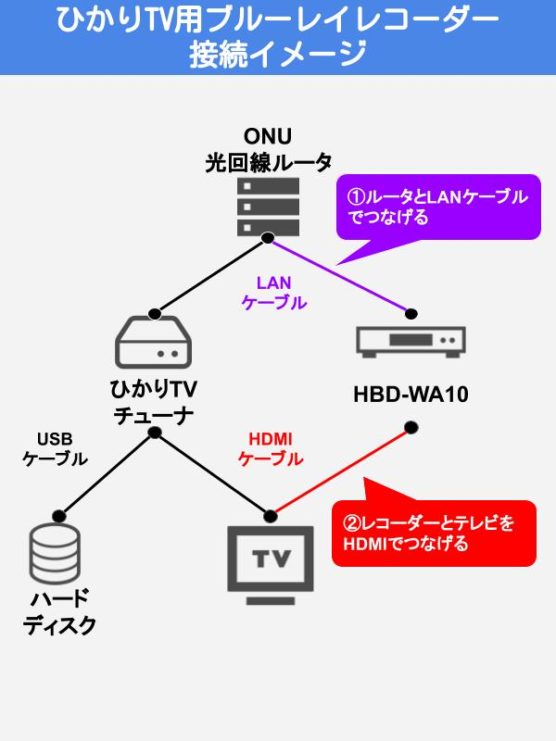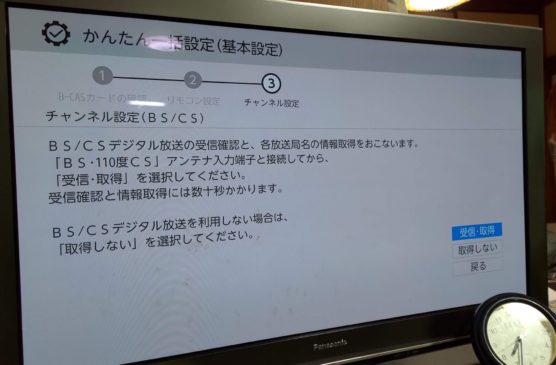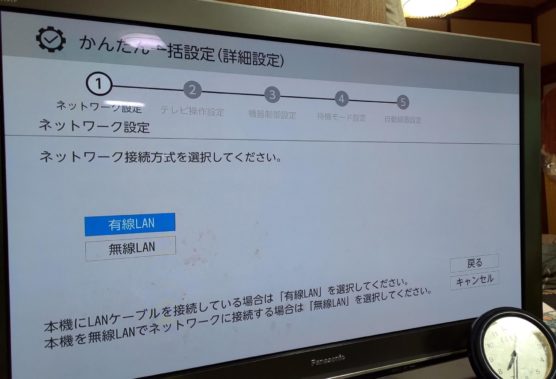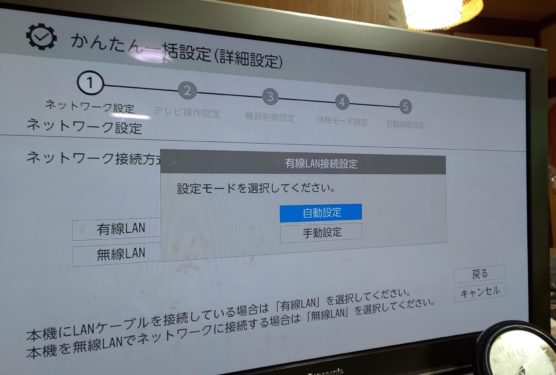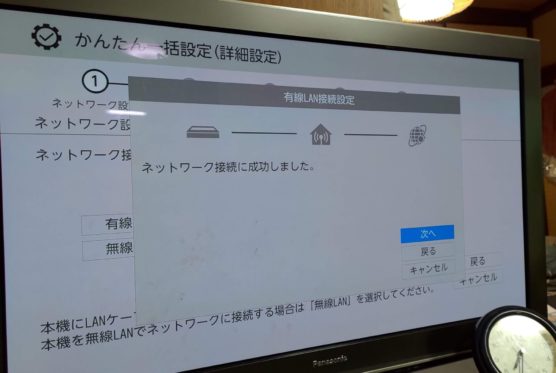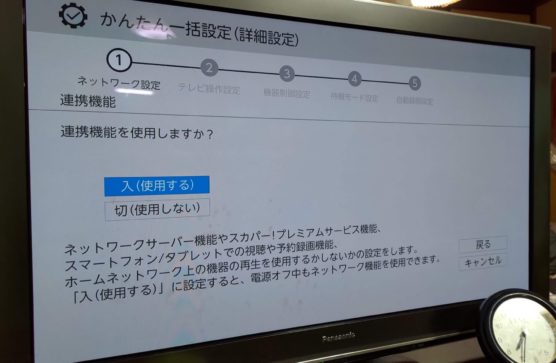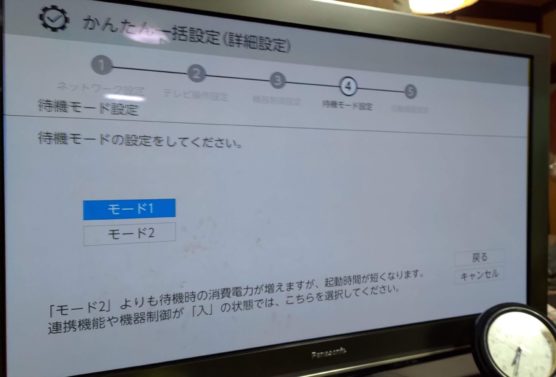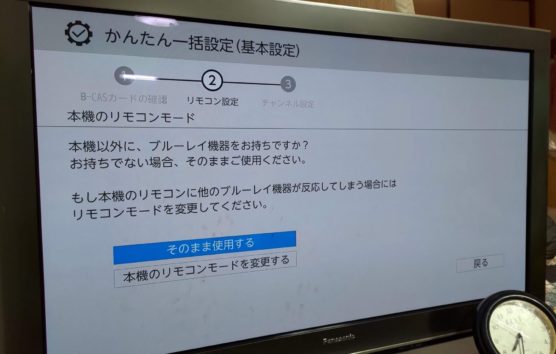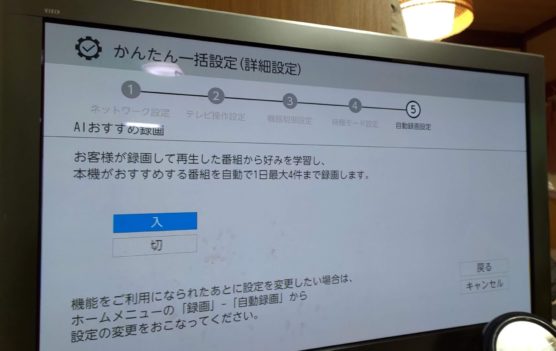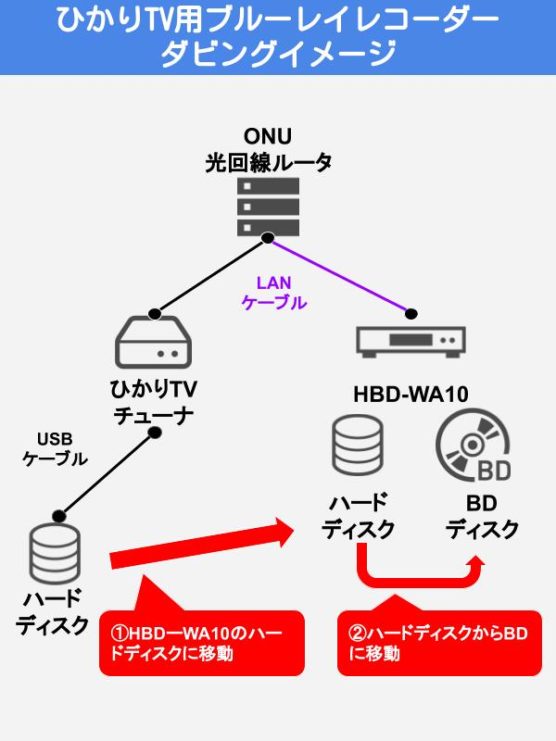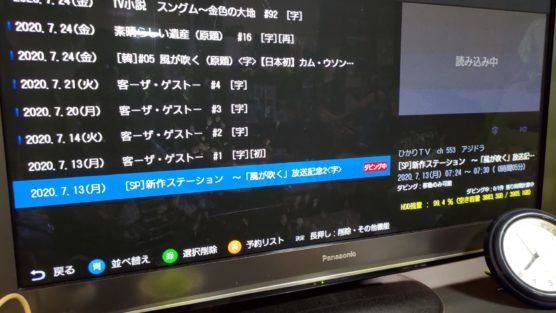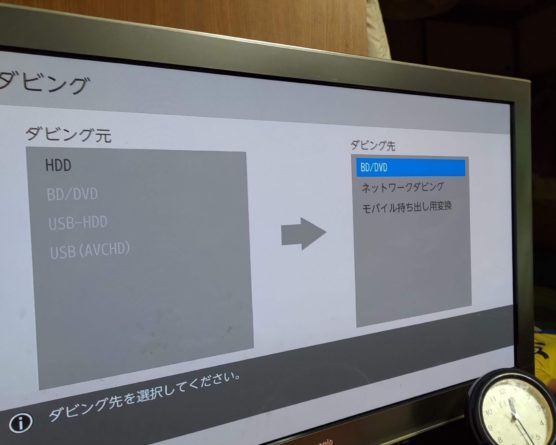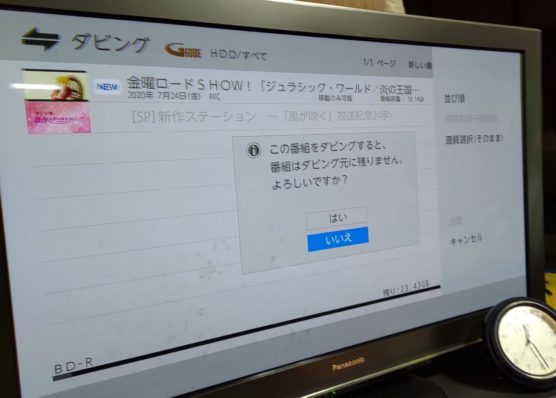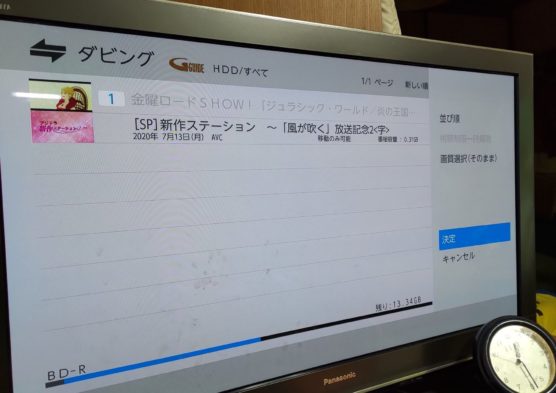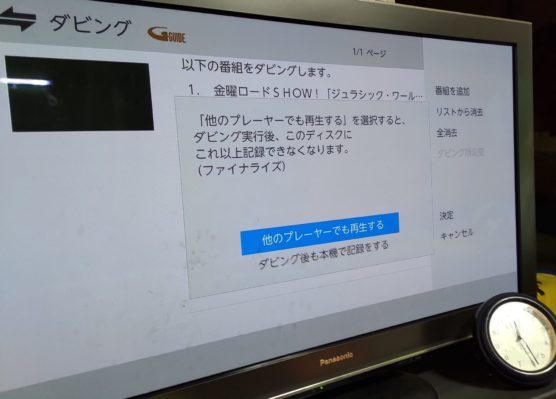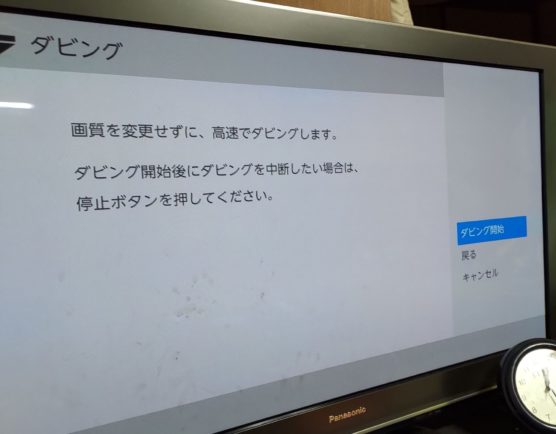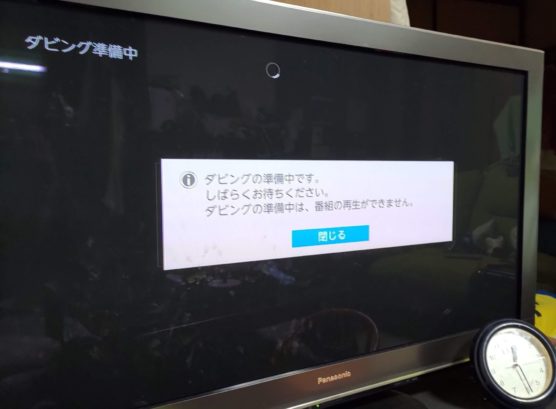どうもひかりTVユーザーのタケイ(@pcefancom)です!
この記事では「ひかりTV録画番組ダビング対応 ブルーレイレコーダー HBD-WA10」のレビューをお送りします。
「HBD-WA10」はひかりTVで録画した番組をブルーレイに保存できるガジェットです。
3週間じっくり検証した触る機会がありましたので、実際の使い心地や使い方を紹介します。
特徴 ひかりTVで録画した番組をブルーレイに保存が可能
ひかりTVユーザーによくある悩みといえば
「ハードディスクが壊れると録画した番組ごと消える」
ことです。
これまでは録画はできても保存先はハードディスクだけ。
ハードディスクが壊れたり、ひかりTV本体が壊れてしまうと録画した番組も全て消えてしまっていました。
そこに救世主的に出てきたのが、今回レビューする「HBD-WA10」です。
特徴はなんといっても
「ひかりTVチューナーで録画した番組をダビングできる」
こと。
これまで録画した番組はチューナにつないで鑑賞するだけでしたが、ブルーレイに保存してPS5で観るとか、外出先からスマホでアクセスすることも可能になりました。
ひかりTVライフがより便利になるレコーダーとなっています。
HBD-WA10でできること
- ひかりTVに録画した番組をダビングできる
- ブルーレイディスクへの保存ができる
- 別の部屋でひかりTVを鑑賞できる
HBD-WA10のスペック
ちなみにメーカーは「船井電機」。
コスパのいいテレビを発売していことで有名なメーカーですね。
スペック以下のようになっています。

| 項目 | 内容 |
| 本体サイズ | 430x48x212 mm |
| 重量 | 2.4kg |
| ハードディスク | 1TB ハイビジョン:127時間(地デジ)/90時間(BSデジタル) |
| 外付けHDD | 対応 |
| チューナー | 2つ(地/BS/110度x2) |
| ネットワーク | 有線・無線LAN対応 |
| 入出力端子 | HDMI端子x1 LAN端子x1 USB端子x2 |
| 録画機能 | ハイビジョン録画(4kは非対応) 長時間(12倍録画まで対応) |
| スマホ・タブレット連携 | 録画番組持ち出し(iPhone、Android) リモート録画予約 放送中の番組視聴 |
| メーカー | 船井電機 |
| 価格 | 42,800円 |

HBD-WA10の外観・付属品
まずは外観からです。以下が実機の画像です。
大きさは可もなく不可もなしといったところでしょうか。
薄さはプレイステーション4と同じくらい。横方向はちょっと長めでした。
オーソドックスなブルーレイレコーダーといった感じですね。
以下は背面の画像です。
端子は標準的な数。1台のテレビにつなげて使うことを想定した装備になっていました。
付属品はリモコン、説明書、あとはB-CASカードが入っていました。
リモコンは縦長。ひかりTVチューナーのリモコンよりも大きめでした。
縦に2個分長い感じ。
ボタンの配列は一般的なものと変わりません。
ひかりTVのロゴがレア感がよかったです。
LANケーブルとHDMIケーブルに注意
ちなみに本製品にはLANケーブルとHDMIケーブルがついていません。
ダビングできるようには必須なので、あまりのケーブルがない方は事前に用意しておきましょう。

HBD-WA10をひかりTVチューナーに繋ぐ方法
HBD-WA10とひかりTVチューナーの接続イメージは以下の通り。
注意が必要なのは「レコーダーをルーターにつなぐ」ことです。
「ひかりTVチューナーにUSBでつなげばいいよね」
と思いがちですが、そうではありません。
ひかりTVチューナーがつながっている同じルータにLANケーブルで繋ぐ必要があります。
具体的には以下のステップを踏んでつないでいきます。
step
1HBD-WA10とルータをLANでつなげる
HBD-WA10にLANポートがあるので、ケーブルを挿します。
そのケーブルをルータ側にも挿しましょう。
step
2HBD-WA10とテレビをHDMIでつなげる
次にHBD-WA10とテレビをHDMIでつなげます。HDMIポートにケーブルを挿してテレビに繋げましょう。
step
3HBD-WA10に電源を入れる
電源は右側にあります。
電源が入ると青色のLEDが光るのでわかると思います。
step
4HBD-WA10の画面をテレビに写す
電源を入れて、テレビの入力切替でStep2でつないだHDMIに切り替えます。
切り替えると以下のような画面に初期設定画面が出てくるはずです。
step
5miniB-CASカードを本体に挿す
次に本体の説明書についている「miniB-CASカード」を本体に挿しましょう。
スマホのSIMと同じサイズのものがあるはずです。
挿す場所は本体前面のカバーをパカッとかけるとでてきます。
スキップできない手順なので必ず挿すようにしましょう。
step
6地デジ/BS・CS設定をする
step
7かんたん初期設定を進める
次からはネットワークの設定です。
ひかりTVがわでチューナーを確認するために行います。
この後は画面の指示どおり「かんたん初期設定」をすすめていきましょう。
これで、初期設定が完了しました!

録画した番組をブルーレイにダビングする方法
ひかりTVのハードディスクに録画しておいた番組をブルーレイにダビングする方法の紹介です。
こちらもまずイメージからお送りします。
録画した番組をダビングするには、
- ひかりTV用チューナー接続のハードディスクからHBD-WA10内ハードディスクへ移動する
- HBD-WA10内のハードディスクからブルーレイにダビングする
と2つの作業が必要です。
直感的に
「ひかりTVから直接ブルーレイがやけるのかな?」
となりますが、そうではありません。
ここはちょっと面倒くさいですが、そういうものと考えてください。
こちらも具体的に手順を紹介します。
step
1ひかりTVチューナーで録画リストを出す
ひかりTVチューナーで録画リストを出しましょう。
step
2HBD-WA10内のハードディスクにダビングする
録画リストを出したら、リモコンの「赤ボタン」を押してダビングボタンを押します。
そうするとひかりTVからHBD-WA10内のハードディスクにダビングが始まります。
step
3HBD-WA10に録画用ディスクを入れる
いよいよ、ブルーレイに保存を行います。
まずはディスクを本体に挿入しましょう。
ディスクは「録画用」にしておいたほうが無難です。
モノは日本製であれば大丈夫。
Amazonで購入できます。
step
3HBD-WA10の画面でブルーレイに移したい動画を選ぶ
挿入できたらHBD-WA10の画面を移します。
まずはリモコンの🏚ボタンを押し、ダビングを選択しましょう。
このあとは、ダビング元とダビング先を選んでブルーレイに保存していきます。
番組によっては、ハードディスク内にデータが残りません。
本当に移してもいいか?は確認しましょう。
あとはファイナライズの処理です。
ブルーレイに保存したあとで、追加で動画を入れるか入れないかを決めます。
あとはダビングが終わるまでじっくり待ちましょう。
ちなみに本体のLEDでも状況を確認できます。
以上、実際にHBD-WA10をひかりTVチューナーにつないでブルーレイディスクにダビングするまでの手順でした!
ココがポイント
ダビングにかかる時間について。
実際に金曜ロードショー(2時間モノ)の映像を高画質でダビングした場合、以下のような感じでした。
- ひかりTV用チューナー接続のハードディスクからHBD-WA10内ハードディスクへ移動:1時間
- HBD-WA10内のハードディスクからブルーレイにダビングする:1時間
容量が10ギガ前後あったのでそれなりにかかりました。
なのでドラマをまとめて移動する場合は、半日から1日時間を作ってまとめてやったほうがいいです。
転送時間もそれなりなので、接続はLANをおすすめします。
無線LANでも繋がりますが、スマホなど他のWi-Fiが使えなくなりそうです。
HBD-WA10のメリット
最後に、実際に使ってみて感じたメリット・デメリットを紹介します。
まずはメリットからです。
HBD-WA10のメリット
- 録画番組のディスク保存がパソコンいらずになる
- 録画番組のスマホ持ち出しも可能
- 録画容量が多い
録画番組のディスク保存がパソコンいらずになる
一番のメリットは、録画番組のディスク保存がパソコンいらずになるところですね。
今までひかりTVの番組をブルーレイに保存しようとしたら、Windowsパソコンを用意しなければなりませんでした。
それがリモコンだけでできるのは素晴らしいです。
録画番組のスマホ持ち出しも可能
このモデルでは録画番組の「スマホ持ち出し」も可能になっています。
レビューでは試せていませんが魅力的です。
動画はスマホやタブレットで見ることが多いため、この機能があるのは大きなメリットです。
録画容量が多い
録画容量が多いのもメリットです。
内蔵で1TBある上に、外付けハードディスクも増設可能となっています。
「たくさんの動画をブルーレイにダビングしたい!」
というときにすごく重宝しそうです。
HBD-WA10のデメリット(改善点)
次にデメリット(改善点)についてです。
3週間使ってみて「ここが進歩したらいいのに!」という点をあげてみました。
ココに注意
- ひかりTVチューナーから直接ブルーレイに保存ができない
- LANケーブルとHDMIケーブルが用意されていない
直接ブルーレイに保存ができない
今後、直接ブルーレイに保存できたら、より便利になるなと感じました。
どうしてもワンステップ踏む手間は短くなるといいなと思います。
LANケーブルとHDMIケーブルが用意されていない
これは不便に感じる方が多いかもしれません。普通の家庭になかなか予備っておいてありません。
「機材は届いたのにケーブルがなくて設置できない!」
ということも普通にありそう。
付属品にはケーブルもほしかったところです。
レビューまとめ「ひかりTVユーザー」なら買い!1台置いておきたいレコーダー
以上、「ひかりTV録画番組ダビング対応 ブルーレイレコーダー HBD-WA10」のレビューでした!
まとめると、
- 「ひかりTVユーザー」なら買い
- 1台は買っておいて損はしない
レコーダーですね。
メリット・デメリットとか書きましたが、
「ひかりTVで録った番組をディスクに保存できる」
これができるだけで「買い」に値します。
パソコンの知識いらずでディスクへの保存ができるのは、ひかりTVユーザーにとってはありがたいのでないでしょうか。
ぜひ、この機会に「HBD-WA10」をゲットしてみてください!
「ひかりTV録画番組ダビング対応 ブルーレイレコーダー HBD-WA10」は、「ひかりTVショッピング」で購入可能です。